このタスクでは、XY プロットの作成および編集をします。
このタスクの内容
- XY プロットを作成する。
- プロットにカーブを追加する。
- 結果のプロット パス表示を作成する。
- 金型内の圧力を調べる。
前のタスクのモデルを開いている場合は、次の 3 つの手順は省略してください。
 をクリックします。
をクリックします。 - このチュートリアルの最初のタスクで作成した「 Postprocessing 」プロジェクトを開きます。
- プロジェクト ビュー ペインで[cpu_base]をダブルクリックして、スタディを開きます。
- [レイヤー] パネルで[New Triangles]を右クリックし、 [他のすべてのレイヤーの非表示] を選択します。
-
 [回転角度]テキスト ボックス に「165 25 -20」と入力して[Enter]キーを押して、モデルを回転します。
[回転角度]テキスト ボックス に「165 25 -20」と入力して[Enter]キーを押して、モデルを回転します。 -
![[結果]タブの[新規プロット]](../images/GUID-F2274EA1-D638-45A1-857C-7AB5CCF8B6CB.png) をクリックし、ドロップダウン メニューから
をクリックし、ドロップダウン メニューから ![[結果]タブの[プロット]](../images/GUID-F2274EA1-D638-45A1-857C-7AB5CCF8B6CB.png) [プロット]を選択します。
[プロット]を選択します。
[新規プロットの作成]ダイアログ ボックスが開き、このスタディで利用可能な結果のリストを表示します。
- [利用可能な結果]リストを下にスクロールし、 [圧力] を選択します。
- [プロット タイプ]領域で
[XY プロット]
を選択し、[OK]をクリックします。
モデルの輪郭とともに、軸が表示されます。カーソルが、隅に XY が付いた十字に変わります。この段階では、圧力プロットはグラフに表示されていません。圧力を調べる点を選択する必要があります。
- 下図に示す点でクリックします。
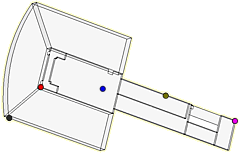
選択した各ノードの圧力データが、XY プロットにカーブ形状で自動的に表示されます。
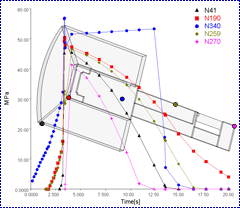
![[結果]タブの[プロット プロパティ]](../images/GUID-F45936F2-3369-4BAA-A3C0-0536BDEDA5B3.png) )をクリックします。
)をクリックします。
[カーブ]領域に、プロットに追加したすべてのカーブがノード番号で示されます。
- [XY プロットのプロパティ(2)]タブをクリックし、[X 範囲]領域で[手動]を選択します。
- 最小値を「0」、最大値を「30」に設定します。
- [Y 範囲]領域で[手動]をクリックし、最小値を「0」、最大値を「70」に設定します。
- [プロット タイトル]ボックスで、タイトルを「CPU Base: 圧力: XY プロット」に変更します。
- [OK]をクリックします。
更新した XY プロットを検討します。
![[結果]タブの[プロット プロパティ]](../images/GUID-F45936F2-3369-4BAA-A3C0-0536BDEDA5B3.png) )をクリックします。[XY プロットのプロパティ(2)]タブを選択し、[X 範囲]と[Y 範囲]両方のボックスで[自動]オプションを選択します。
)をクリックします。[XY プロットのプロパティ(2)]タブを選択し、[X 範囲]と[Y 範囲]両方のボックスで[自動]オプションを選択します。 - [メッシュ表示]タブを選択し、[サーフェス表示]を [透明] に変更して、[透明度]を「0.5」に設定します。
- [OK]をクリックして、結果を表示します。
![[結果]タブの[確認]](../images/GUID-884D2A7B-75E2-4234-92F8-FB8961D31974.png) )を選択します。
)を選択します。 - プロットの点をクリックすると、その点の値がわかります。
これらの結果は、テキスト ファイルとして保存することもできます。テキスト ファイルには、選択したノードごとに、グラフの表示にある時間と圧力の値が一覧で記録されます。
![[結果]タブの[XY プロット]](../images/GUID-63EC74B2-9E99-413E-BEB4-D78C79A737B6.png) ()を選択します。
()を選択します。 - [名前を付けて保存]ダイアログ ボックスが表示されます。ハード ドライブ上でテキスト ファイルを保存する場所を選択します。この例では、Windows XP で
[保存する場所]
ドロップダウン リストから[マイ ドキュメント]を選択しています。
注: Windows Vista で同様の選択をする場合は、 [保存する場所] ドロップダウン リストから[ドキュメント]を選択します。
- [ファイル名]ボックスに「XY プロット データ」と入力して、[保存]をクリックします。
- Windows XP では Windows Explorer を使用して、
マイ ドキュメント
にナビゲートします。ファイルを開いて内容を検討します。
注: Windows Vista の場合は、 ドキュメント フォルダにナビゲートし、ファイルを開いて内容を検討します。ヒント: XY プロット データは、
![[結果]タブの[XML]](../images/GUID-7EB3C93F-0D24-4DDA-91D8-1D2C31445AE2.png) を使用して XML 形式、または
を使用して XML 形式、または ![[結果]タブの[Patran]](../images/GUID-7FE53F45-5046-4321-8317-CA80F08835B3.png) を使用して Patran 形式で保存できます。
を使用して Patran 形式で保存できます。 - 個々の時間における金型内の圧力を表示することもできます。
![[結果]タブの[新規プロット]](../images/GUID-F2274EA1-D638-45A1-857C-7AB5CCF8B6CB.png) をクリックし、
[利用可能な結果]
リストから[圧力]を選択します
をクリックし、
[利用可能な結果]
リストから[圧力]を選択します - [プロット タイプ] ボックスから[パス プロット]を選択し、[OK]をクリックします。
- 前に選択したものと同じ点を選択します。
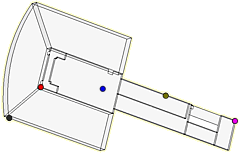
グラフ上の点は、指定した時間におけるノードの圧力を経路に沿って表します。
- [アニメーション]パネルから、
 [再生]をクリックします。
[再生]をクリックします。
金型内の圧力がアニメーション表示されます。個々の結果を表示するには、
![[アニメーション]パネルの[戻す]](../images/GUID-6E30423D-982D-4BDC-B98D-B3ECC94B993B.png) [戻す]および
[戻す]および ![[アニメーション]パネルの[進める]](../images/GUID-18867397-F3B1-452C-A9C1-2083824686A3.png) [進める]アイコンをクリックします。
[進める]アイコンをクリックします。
下の [次のトピック] リンクをクリックして、チュートリアルの次のタスクに進みます。